5 คุณสมบัติที่ซ่อนอยู่ของ Adobe Express
เผยแพร่แล้ว: 2023-01-18โปรดทราบ: ฉันเป็นทูตของ Adobe Express แต่มุมมองทั้งหมดในโพสต์บล็อกนี้เป็นของฉันเอง
คุณกำลังดิ้นรนเพื่อสร้างเนื้อหาที่สวยงามตระการตาอย่างรวดเร็วและง่ายดายหรือไม่?
คุณต้องการที่จะปรับปรุงกระบวนการออกแบบของคุณ เพื่อให้คุณสามารถสร้างวิดีโอและกราฟิกที่น่าทึ่งเพื่อทำการตลาดให้กับธุรกิจของคุณหรือไม่?
ในบล็อกโพสต์นี้ เราจะเปิดเผยคุณลักษณะที่ซ่อนอยู่ห้าประการของ Adobe Express ซึ่งจะช่วยปรับปรุงวิธีการสร้างเนื้อหาภาพของคุณ
ไม่ว่าคุณจะเป็นนักออกแบบมืออาชีพหรือเพิ่งเริ่มต้น ฟีเจอร์เหล่านี้จะช่วยให้คุณทำงานได้อย่างชาญฉลาดขึ้น ไม่ยากขึ้น
คุณพร้อมไหม? ได้เวลาทดลองใช้ Adobe Express และปลดล็อกพลังของมันแล้ว!
# 1 การตัดต่อวิดีโออย่างรวดเร็ว
Adobe Express เป็นเครื่องมือสร้างสรรค์ภาพ แต่นั่นไม่ได้หมายถึงภาพเท่านั้น Adobe Express ช่วยคุณแก้ไขและสร้างวิดีโอ
Quick Actions เป็นส่วนที่มีประสิทธิภาพของ Adobe Express พร้อมด้วยเครื่องมือแก้ไขวิดีโอที่ยอดเยี่ยม แน่นอนว่า Adobe อยู่เบื้องหลัง Premiere Pro เครื่องมือตัดต่อวิดีโอระดับมืออาชีพที่ได้รับความนิยมและทรงพลังอย่างมาก ดังนั้น Adobe จึงรู้ว่าพวกเขากำลังพูดถึงอะไรเมื่อพูดถึงการตัดต่อวิดีโอ!
คุณสามารถอัปโหลดวิดีโอของคุณไปยังไลบรารี Adobe Express จากนั้น:
ตัดแต่ง
หากคุณต้องการตัดแต่งวิดีโอของคุณให้มีความยาวที่เหมาะสม คุณสามารถใช้การ ตัดแต่ง วิดีโอแบบด่วนได้ ซึ่งช่วยให้คุณเลือกเวลาเริ่มต้นและสิ้นสุดด้วยแถบเลื่อน วิธีนี้ยอดเยี่ยมสำหรับการอัปโหลดไปยังโซเชียลและเชื่อมต่อกับช่องต่างๆ เช่น Instagram, TikTok และ Twitter ซึ่งมีข้อจำกัดเกี่ยวกับความยาวของวิดีโอ ตัวอย่างเช่น วิดีโอสตอรี่ของ Instagram เคยมีความยาวสูงสุด 15 วินาที และตอนนี้มีความยาวสูงสุด 60 วินาที
คุณสามารถป้อนเวลาเริ่มต้นและสิ้นสุดเป็นนาที/วินาที/มิลลิวินาที หรือคุณสามารถลากจุดเริ่มต้นและจุดสิ้นสุดของแถบเลื่อนด้านล่างวิดีโอ
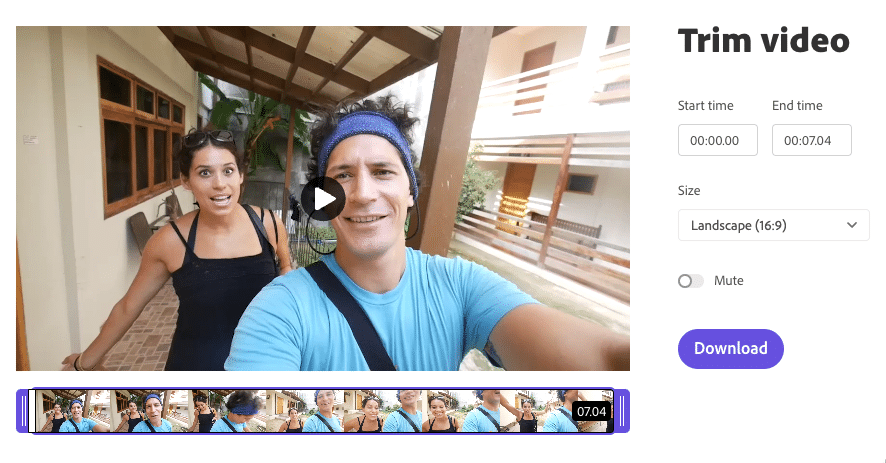
การดำเนินการอย่างรวดเร็วของ Trim Video ยังช่วยให้คุณเปลี่ยนอัตราส่วนกว้างยาวของวิดีโอได้อีกด้วย คุณจึงสามารถแปลงเป็นแนวนอน (16:9) สี่เหลี่ยมจัตุรัส (1:1) หรือแนวตั้ง (9:16) เมื่อคุณเปลี่ยนอัตราส่วนภาพ คุณจะมีตัวเลือกในการซูมเข้าให้เต็มหน้าจอ (ด้วยการครอบตัด) หรือปล่อยให้มีแถบสีดำ (บนหรือล่าง)
หากคุณเลือกแบบ เต็มหน้าจอ คุณจะมีตัวเลือกในการเลื่อนวิดีโอภายในครอบตัด หากคุณต้องการควบคุมการซูมของวิดีโอ คุณมีตัวเลือกเพิ่มเติมในการดำเนินการด่วนของวิดีโอถัดไป ปรับขนาด
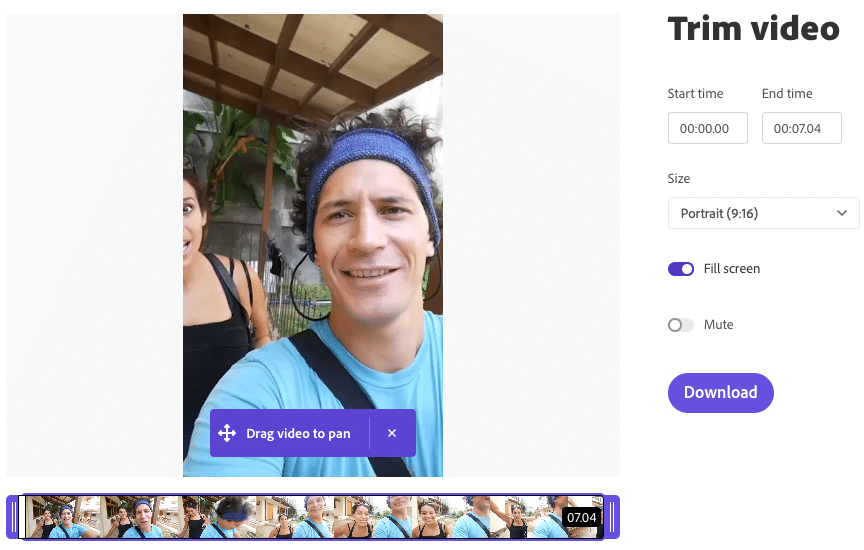
สุดท้าย คุณสามารถปิดเสียงวิดีโอได้หากคุณไม่ต้องการให้วิดีโอสุดท้ายมีเสียงใดๆ
ปรับขนาดวิดีโอของคุณ
แม้ว่าคุณจะสามารถปรับขนาดวิดีโอของคุณได้ในการ ตัด ต่อวิดีโออย่างรวดเร็ว เครื่องมือการดำเนินการด่วน ปรับขนาด วิดีโอช่วยให้คุณควบคุมได้มากขึ้น
Adobe Express จัดเตรียมทุกขนาด (อัตราส่วนกว้างยาว) สำหรับโซเชียลเน็ตเวิร์กและแพลตฟอร์มเนื้อหาที่สำคัญทั้งหมด ซึ่งรวมถึง Instagram, Facebook, Twitter, YouTube, Pinterest, LinkedIn, Snapchat และ TikTok
ตัวอย่างเช่น สำหรับ Instagram จะให้ขนาดสำหรับฟีดหลัก (สี่เหลี่ยมจัตุรัส - 1080x1080) เรื่องราวและม้วนฟิล์ม (แนวตั้ง - 1080x1920) แนวนอน IGTV และอื่นๆ
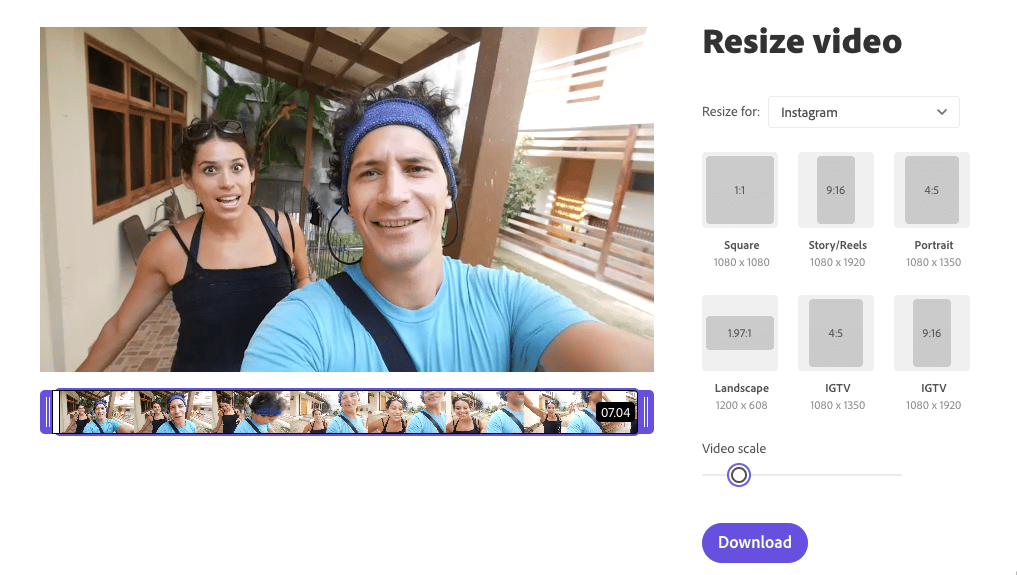
หากตัวเลือกเหล่านั้นไม่เพียงพอ เครื่องมือปรับขนาดวิดีโออย่างรวดเร็วจะให้ตัวเลือกที่กำหนดเอง ซึ่งคุณสามารถเลือกความกว้าง ความสูง และพิกเซลที่แน่นอนได้
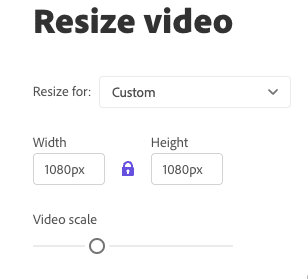
คุณสามารถปรับการซูมของการครอบตัดได้โดยการลากแถบเลื่อนขนาดวิดีโอ ดังนั้นคุณจึงไม่ต้องกังวลว่าจะถูกตัดหัวหรือตัดออกจากการกระทำอีกต่อไป และคุณยังสามารถตัดต่อวิดีโอได้ด้วยการปรับจุดเริ่มต้นและจุดสิ้นสุดของวิดีโอด้วยแถบเลื่อน
ผสาน
คุณมีวิดีโอสองรายการหรือมากกว่าที่คุณต้องการรวมเข้าด้วยกันหรือไม่? บางทีคุณอาจมีบทนำสั้นๆ หรือวิดีโอโปรโมตที่คุณต้องการเพิ่มในตอนท้าย
ด้วยเครื่องมือ ผสาน วิดีโออย่างรวดเร็ว คุณสามารถอัปโหลดวิดีโอของคุณและรวมเข้าด้วยกันได้ คุณสามารถเปลี่ยนอัตราส่วนภาพ ตัดแต่งวิดีโอแต่ละรายการให้มีความยาวที่เหมาะสม และเต็มหน้าจอได้ คุณยังสามารถปิดเสียงแต่ละวิดีโอได้อีกด้วย
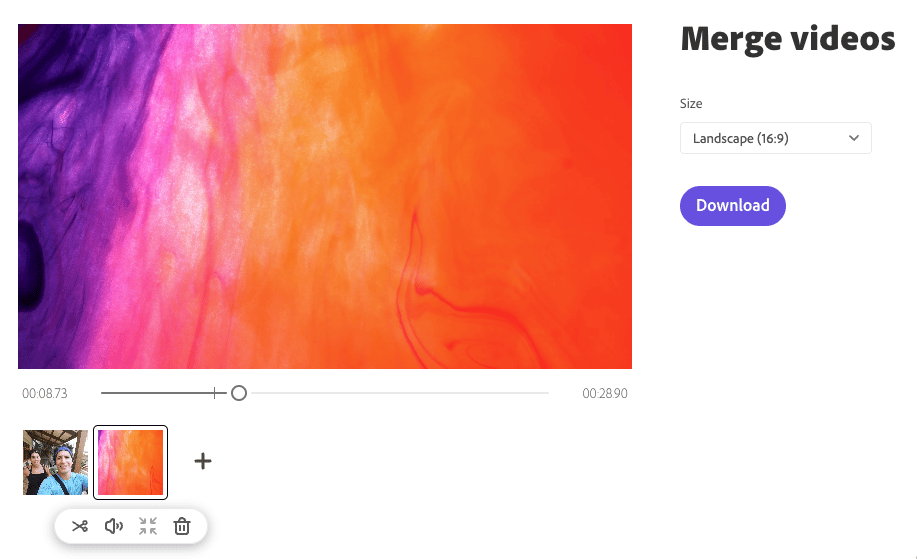
แปลงเป็น gif
ฉันชอบการดำเนินการด่วน แปลงเป็น GIF หากคุณต้องการเปลี่ยนวิดีโอสั้น ๆ ของคุณให้เป็น GIF แบบเคลื่อนไหว เครื่องมือนี้เหมาะสำหรับคุณ
เมื่อคุณอัปโหลดวิดีโอของคุณแล้ว คุณสามารถตัดแต่งวิดีโอได้ เพื่อหลีกเลี่ยงขนาดไฟล์ที่ใหญ่และ GIF ที่โหลดช้า ให้ตัดแต่งวิดีโอของคุณให้มากที่สุด Adobe Express ให้ตัวเลือกการบีบอัดสามแบบแก่คุณ - ใหญ่ กลาง และเล็ก ตัวเลือกขนาดกลางเป็นตัวเลือกที่ดีที่สุดที่จะลองก่อน เนื่องจากมีตัวเลือกระหว่างขนาดไฟล์และดูดี แต่ถ้าคุณหลีกเลี่ยงตัวเลือกขนาดเล็กได้และมันยังดูดีอยู่ ก็ไปเถอะ
เครื่องมือนี้ยังช่วยให้คุณสามารถครอบตัดวิดีโอในอัตราส่วนต่างๆ - สี่เหลี่ยมจัตุรัส (1:1), แนวนอน (16:9) และแนวตั้ง (9:16)
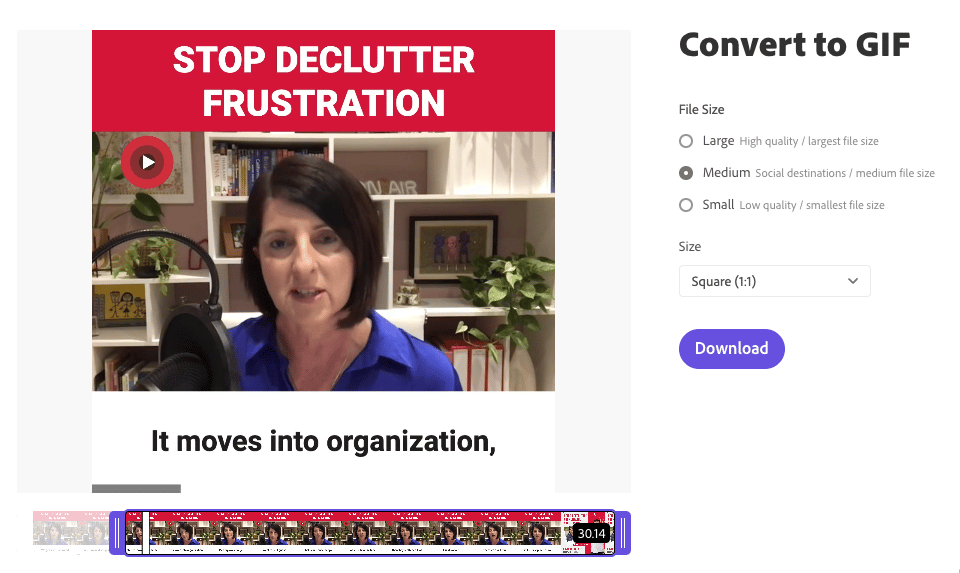
ครอบตัดวิดีโอ
การดำเนินการด่วนก่อนหน้านี้ทั้งหมดทำให้คุณสามารถครอบตัดวิดีโอได้เช่นกัน แต่ถ้าคุณต้องการครอบตัดวิดีโอของคุณตามสัดส่วนภาพที่ต้องการ ให้เลือกตัวเลือกนี้ มีตัวเลือกแนวนอน (16:9), แนวตั้ง (9:16) และสี่เหลี่ยมจัตุรัส (1:1) นอกจากนี้ยังมีรูปแบบอิสระที่คุณสามารถลากไปยังส่วนครอบตัดที่สมบูรณ์แบบบนหน้าจอ
สุดท้าย คุณมีตัวเลือกในการปิดเสียงวิดีโอ
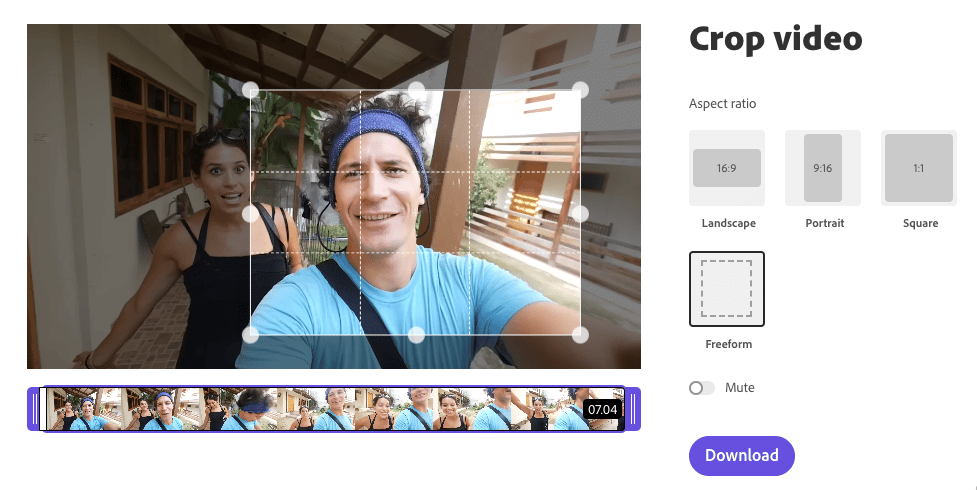
เปลี่ยนความเร็ว
คุณต้องการปรับความเร็วของวิดีโอของคุณหรือไม่? การดำเนินการด่วนของ Change Speed ช่วยให้คุณสามารถทำให้วิดีโอของคุณช้าลงหรือเร็วขึ้นได้
คุณสามารถเคลื่อนไหวแบบสโลว์โมชั่นได้ด้วย "Super Slow" ซึ่งเป็น 25% ของความเร็วดั้งเดิม นอกจากนี้ยังมีช้าและปกติ หากคุณต้องการเพิ่มความเร็วของวิดีโอ คุณยังมี Fast (150%) และ Super Fast (200%) ฉันอยากจะเห็นตัวเลือกตัวเลื่อนที่นี่ ฉันจึงสามารถเพิ่มความเร็ว (หรือช้าลง) วิดีโอของฉันได้เล็กน้อย แต่ Adobe ก็เพิ่มคุณสมบัติใหม่ๆ อยู่ตลอดเวลา ดังนั้นหวังว่าจะมีในอนาคต
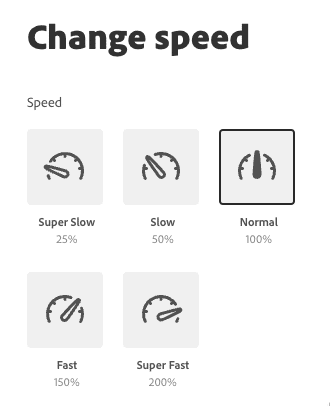
แปลงเป็น MP4
มีรูปแบบไฟล์วิดีโอที่แตกต่างกันมากมาย แต่ MP4 เป็นรูปแบบไฟล์ที่ได้รับความนิยมมากที่สุด หากคุณเคยถูกขอให้ส่งวิดีโอของคุณเป็น MP4 แต่วิดีโอของคุณอยู่ในรูปแบบ MOV หรือรูปแบบอื่น เครื่องมือนี้เหมาะสำหรับคุณ เพียงอัปโหลดวิดีโอของคุณ จากนั้นวิดีโอจะแปลงเป็น MP4 ในทันที งานเสร็จแล้ว!
วิดีโอย้อนกลับ
หากคุณรู้สึกสร้างสรรค์เล็กน้อย ทำไมไม่ใช้เครื่องมือการดำเนินการด่วนของ วิดีโอย้อนกลับ ฉันสนุกมากที่ได้ถ่ายวิดีโอลูกชายของฉันลื่นตกบันได จากนั้นฉันกลับวิดีโอ และดูเหมือนว่าเขากำลังเลื่อนขึ้นบันไดอย่างน่าอัศจรรย์ คุณสามารถสนุกสนานไปกับเครื่องมือนี้!

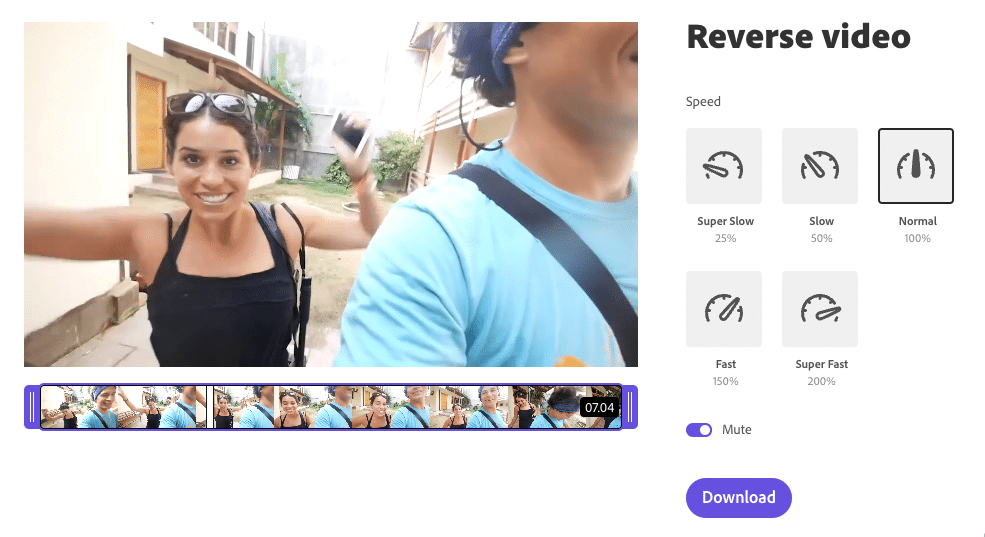
นอกจากการย้อนกลับวิดีโอของคุณแล้ว คุณยังสามารถทำให้วิดีโอของคุณช้าลงหรือเร็วขึ้นได้อีกด้วย และปิดเสียงได้ด้วย
#2 กำหนดการ
คุณรู้หรือไม่ว่า Adobe Express มีตัวกำหนดตารางเวลาโซเชียลมีเดียในตัว มันใหญ่มาก! โดยเฉพาะอย่างยิ่งหากคุณใช้เครื่องมืออื่น เช่น Buffer หรือ Hootsuite
มันขาดคุณสมบัติบางอย่างของเครื่องมือการจัดการโซเชียลมีเดียเต็มรูปแบบ ตัวอย่างเช่น ในขณะนี้ มันไม่ได้ให้กล่องจดหมายโซเชียลหรือการรายงานหรือการวิเคราะห์แก่คุณ แต่มันให้เครื่องมือตั้งเวลาโซเชียลมีเดียที่ทรงพลังมากพร้อมปฏิทินด้านหน้าและตรงกลาง
มันทำงานร่วมกับ Twitter, Instagram, Facebook Pages, Pinterest และ LinkedIn เมื่อคุณเพิ่มลงใน Adobe Express แล้ว คุณก็พร้อมที่จะไป!
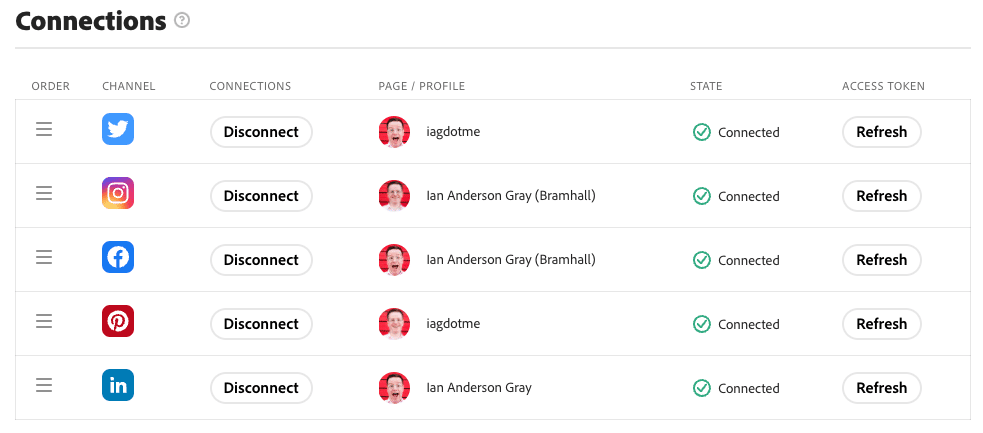
คุณสามารถสร้างโพสต์สำหรับช่องของคุณบน Adobe Express Calendar คุณสามารถโพสต์ไปยังช่องเดียวหรือหลายช่องพร้อมกันได้ ตัวเลือกที่ยอดเยี่ยมอย่างหนึ่งคือการเลือกสื่อ (วิดีโอหรือรูปภาพ) จากไลบรารี Adobe Express ของคุณ เมื่อคุณเลือกสื่อของคุณแล้ว เพียงเพิ่มข้อความและวันที่และเวลาที่คุณต้องการให้เผยแพร่ จากนั้นคุณสามารถกำหนดเวลาหรือเพิ่มเป็นแบบร่างได้
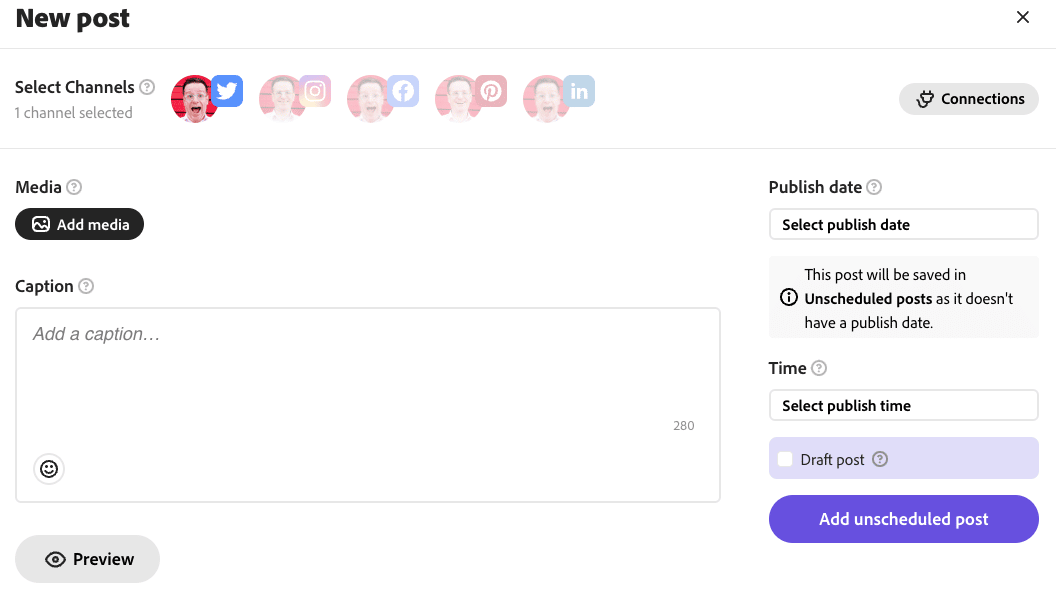
เมื่อคุณสร้างโพสต์แล้ว โพสต์เหล่านั้นจะปรากฏในปฏิทิน Adobe Express ของคุณ คุณสามารถดูเป็นรายสัปดาห์หรือรายเดือน
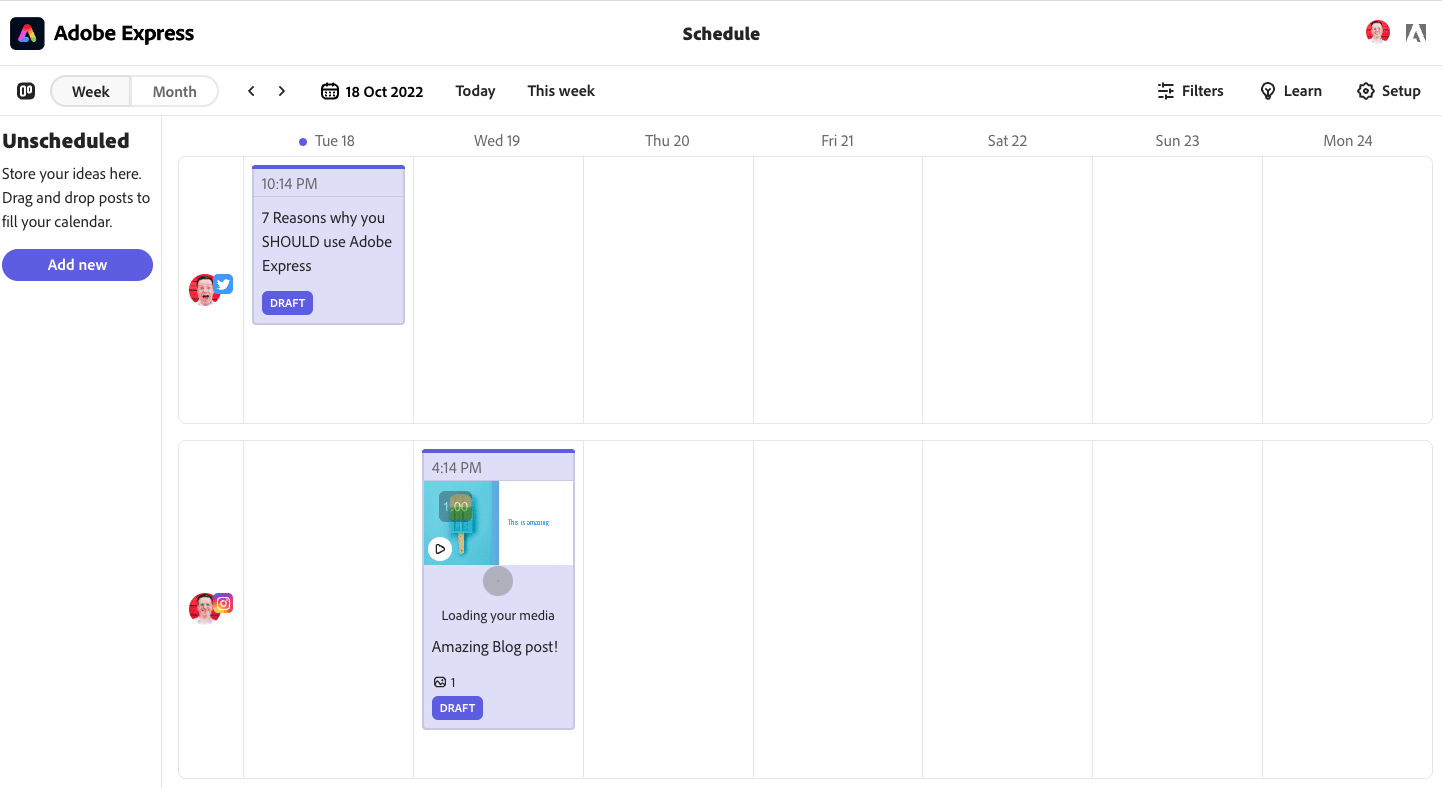
และคุณสามารถกรองสิ่งที่คุณเห็นด้วยตัวเลือกตัว กรอง วิธีนี้ช่วยให้คุณดูเฉพาะโพสต์แบบร่าง ตั้งเวลา เผยแพร่ หรือโพสต์ที่ล้มเหลว หรือดูกระทู้ได้จากช่องทางเดียว
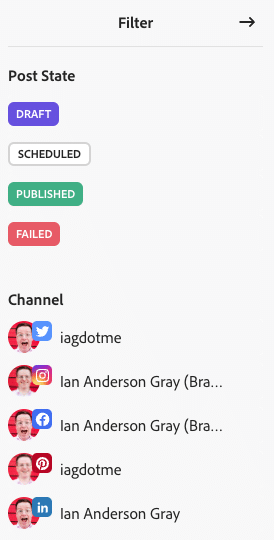
#3 เทมเพลต
เมื่อคุณสร้างโปรเจ็กต์ด้วย Adobe Express (ไม่ว่าจะเป็นรูปภาพหรือวิดีโอ) โปรเจ็กต์นั้นจะถูกเพิ่มลงในไลบรารีของคุณ
คุณสามารถแชร์แต่ละโปรเจ็กต์หรือทั้งโฟลเดอร์ (หรือไลบรารีภายในไลบรารีหลักของคุณ) กับบุคคลอื่นได้ สิ่งนี้ทำให้คุณสามารถทำงานร่วมกับสมาชิกคนอื่นๆ ในทีมของคุณได้ หรือคุณสามารถเชิญนักออกแบบภายนอกให้สร้างวิดีโอหรือรูปภาพให้กับคุณ
เมื่อคุณเริ่มสร้างโครงการของคุณ คุณอาจพบว่าคุณจะต้องการสร้างโครงการที่คล้ายกันมาก
ตัวอย่างเช่น โปรเจ็กต์ล่าสุดที่ฉันสร้างคือภาพหมุนสำหรับ Instagram ของรูปภาพอ้างอิงจากตอนหนึ่งของพ็อดคาสท์ของฉัน
Adobe Express อนุญาตให้ฉันแปลงโปรเจ็กต์นี้เป็นเทมเพลต เทมเพลตทำให้โครงการใช้ซ้ำได้!
คุณสามารถแปลงโปรเจ็กต์เป็นเทมเพลตได้โดยคลิกปุ่ม แชร์ ที่ด้านบนขวาของ
โครงการที่คุณกำลังแก้ไข จากนั้นเลือก สร้างเทมเพลต
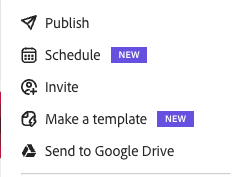
จากนั้นป้อนชื่อโปรเจ็กต์และหมายเหตุเพิ่มเติม จากนั้นเลือกโฟลเดอร์ที่คุณต้องการจัดเก็บเทมเพลตในไลบรารีของคุณ
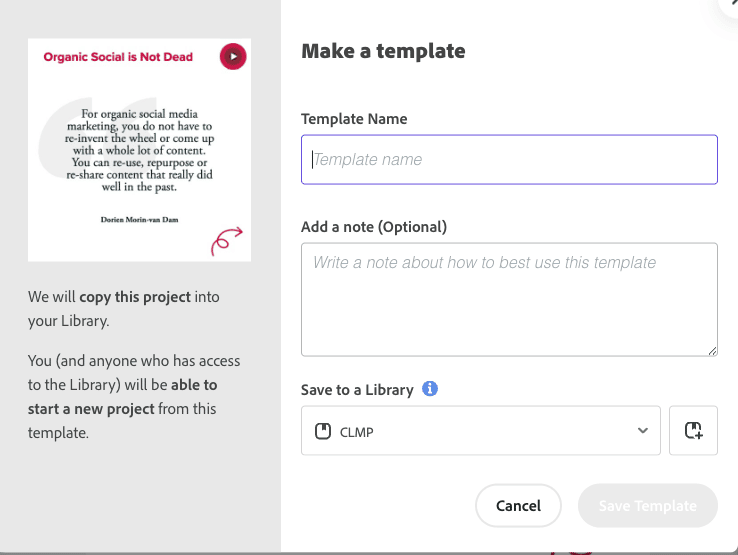
และนั่นแหล่ะ!
#4 รหัส QR
ก่อนอื่น ฉันคิดว่าเราควรคุยกันว่า QR code คืออะไรและทำไมมันถึงมีประโยชน์ หากคุณมั่นใจแล้ว ให้ข้ามไปสองสามย่อหน้าถัดไป
รหัส QR มีมาตั้งแต่ปี 1994 พวกเขาถูกคิดค้นโดยบริษัทญี่ปุ่นชื่อ Denso Wave ซึ่งปัจจุบันเป็นบริษัทในเครือของ Toyota
เป็นบาร์โค้ดชนิดพิเศษที่คุณสามารถสแกนด้วยกล้องของสมาร์ทโฟนได้ พวกมันดูเหมือนกลุ่มสี่เหลี่ยมสีดำและสีขาวที่จัดเรียงเป็นลวดลาย เมื่อคุณสแกน พวกเขาสามารถพาคุณไปยังเว็บไซต์ แสดงข้อความหรือแม้แต่โทรออก
สำหรับนักการตลาด รหัส QR มีประโยชน์จริงๆ เพราะช่วยให้ผู้คนค้นหาข้อมูลเพิ่มเติมเกี่ยวกับผลิตภัณฑ์หรือบริการได้ง่ายขึ้น ตัวอย่างเช่น หากบริษัทวางรหัส QR บนโปสเตอร์สำหรับภาพยนตร์เรื่องใหม่ ใครบางคนสามารถสแกนและนำไปยังเว็บไซต์ของภาพยนตร์ได้ หรือหากร้านค้าวางรหัส QR บนผลิตภัณฑ์ ใครบางคนสามารถสแกนและดูวิดีโอของผลิตภัณฑ์ที่กำลังดำเนินการได้
ดังนั้น คิวอาร์โค้ดจึงเปรียบเสมือนทางลัดที่ช่วยให้ผู้คนเรียนรู้เพิ่มเติมเกี่ยวกับบางสิ่งได้ง่ายขึ้น และนักการตลาดสามารถใช้โค้ดเหล่านี้เพื่อช่วยให้ผู้คนค้นหาข้อมูลเพิ่มเติมเกี่ยวกับผลิตภัณฑ์หรือบริการของตนได้
Adobe Express มี Quick Action สำหรับสร้างรหัส QR อย่างรวดเร็วและง่ายดาย
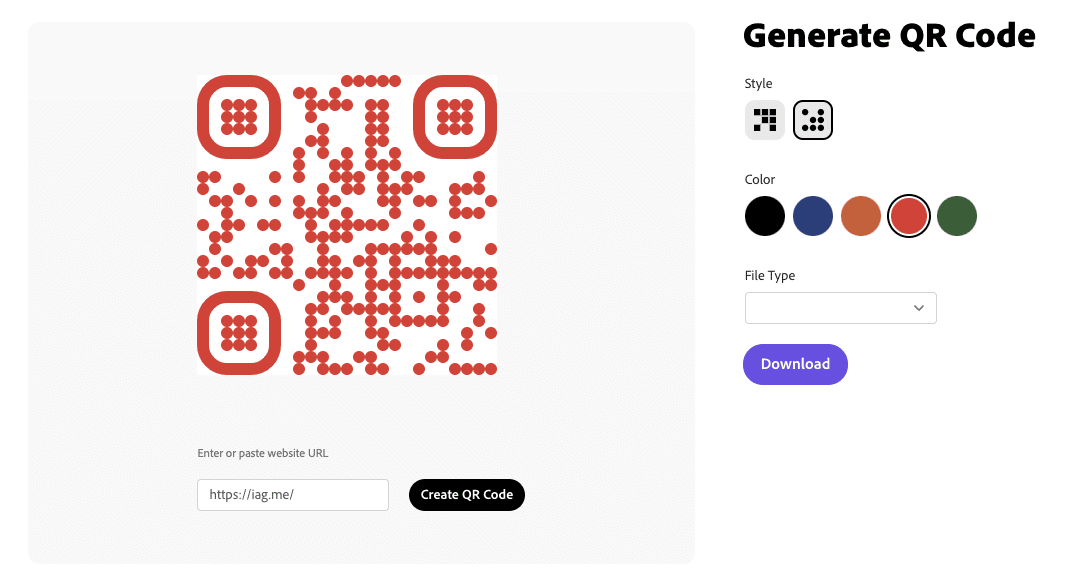
สิ่งที่คุณต้องทำคือป้อน URL แล้วคลิก สร้าง QR Code คุณสามารถเปลี่ยนสีได้ (มี 5 ตัวเลือก) นอกจากนี้ยังให้คุณสองสไตล์ - รหัส QR แบบบล็อกแบบดั้งเดิมหรือแบบโค้งมน
สุดท้ายนี้ Adobe Express ให้คุณดาวน์โหลดโค้ด QR ของคุณได้ทั้งในรูปแบบภาพ PNG, ภาพ JPEG หรือเป็นไฟล์เวกเตอร์ (SVG) ที่ค่อนข้างเรียบร้อย!
#5 เครื่องมือ PDF
จนถึงตอนนี้ ฉันได้กล่าวถึงเครื่องมือแก้ไขรูปภาพและวิดีโอของ Adobe Express แล้ว แต่ Adobe Express ยังสามารถทำ PDF ได้อีกด้วย อาจไม่น่าแปลกใจเนื่องจาก Adobe อยู่เบื้องหลังเครื่องมือ PDF, Acrobat
คุณได้รับเครื่องมือการจัดการ PDF ระดับมืออาชีพแบบเดียวกับ Adobe Acrobat เวอร์ชันมืออาชีพ
ซึ่งรวมถึงการแปลงจากไฟล์ Word, Excel, Powerpoint หรือรูปภาพ เป็น ไฟล์ PDF
คุณสามารถแปลง จาก ไฟล์ PDF เป็น Excel, Powerpoint, PNG, JPEG, RTF หรือ Word
และคุณสามารถเปิด PDF ใน Adobe Express และสามารถแก้ไขข้อความและรูปภาพได้
คุณยังสามารถจัดระเบียบหน้าในไฟล์ PDF ของคุณได้อีกด้วย นั่นหมายถึงการจัดลำดับหน้าใหม่หรือลบบางหน้า
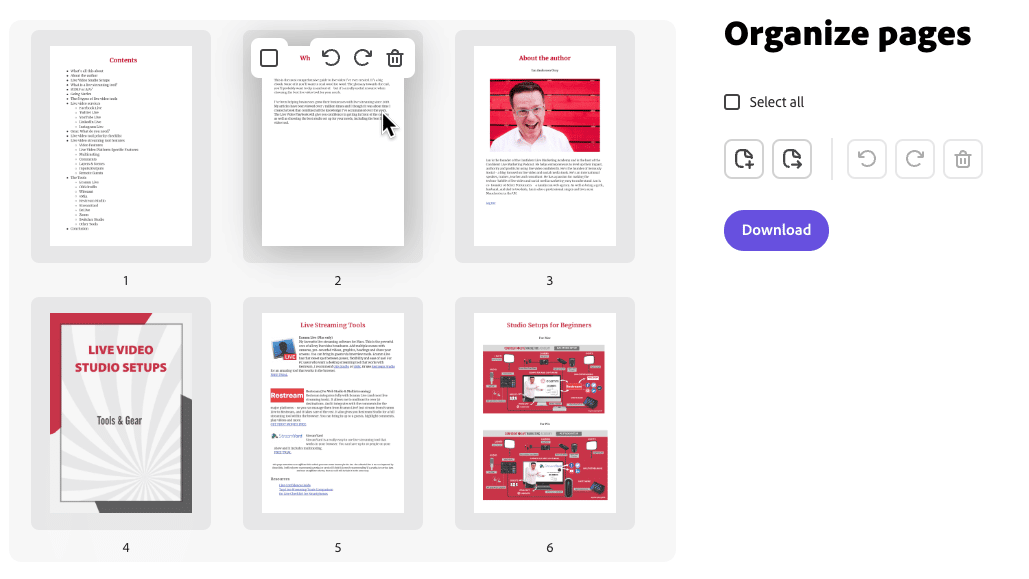
และสุดท้าย คุณสามารถรวม PDF หลายไฟล์เข้าด้วยกันเป็น PDF เดียว หรือรวมรูปแบบอื่นๆ เข้าด้วยกัน รวมถึงเอกสาร Excel, Powerpoint, PNG, JPEG, Rich Text Format และ Word
สรุป
อย่างที่คุณเห็น Adobe Express เป็นเครื่องมือที่ทรงพลังอย่างเหลือเชื่อสำหรับการสร้างเนื้อหาภาพ และด้วยคุณสมบัติที่ซ่อนอยู่ทั้งห้านี้ มันจึงมีความหลากหลายมากยิ่งขึ้น
ตั้งแต่การตัดต่อวิดีโออย่างรวดเร็วจนถึงการตั้งเวลาเนื้อหาโซเชียลมีเดียของคุณ ตั้งแต่เทมเพลตภาพไปจนถึงการสร้างรหัส QR และเครื่องมือ PDF Adobe Express ช่วยคุณได้ คุณสมบัติเหล่านี้สามารถช่วยให้คุณปรับปรุงกระบวนการออกแบบและช่วยให้คุณสร้างเนื้อหาภาพที่น่าทึ่ง
ดังนั้น ไม่ว่าคุณจะเป็นนักออกแบบมืออาชีพหรือเพิ่งเริ่มต้น ให้ลองใช้ Adobe Express และยกระดับการออกแบบของคุณให้สูงขึ้นไปอีกขั้น
